PSで髪にボタンを付ける方法

[ステップ 1] Photoshop でファイルを開く
まず、ダウンロードしたファイルを Photoshop で開きます。開いた後、レイヤー パネルに移動することを選択できます。レイヤー名を使用してロックを解除したり、新しいレイヤーをコピーして使用したりできます。
後者の利点は、すべてのポストプロダクションが画像に適用されるためです。元の画像ファイルが壊れてしまうので、場合によっては元の画像ファイルと前後を比較する必要がある時もありますが、その際にこのレイヤーを保険で行えば安心です。検査に非常に便利になります。

[ステップ 2] 「ペン ツール」を使用する
まず、「ペン ツール」を選択し、上のオプション パネルが次のように表示されることに注意してください。 " 「シェイプ」の代わりに「パス」を選択し、「クリック~プル~ポイント~プル~」メソッドを使用してキャラクターの主な輪郭をゆっくりとトレースし始めます;
(注: 慣れていない場合は、ペン ツール 友人の皆さん、フェイケンが以前に共有した教育記事を参照してください: 「ペン ツール」と「パス」を覚えてください – 導入の章!)
髪の部分は後で特別な処理をするために残す必要があるので、やめてください。まだ選択していません。選択すると、完全な白い実線の範囲が表示されます。 (下図のように)

このとき、パスパネルを開くと、先ほど作成した「作業パス」が表示されるので、忘れずにダブルクリックしてください。マウスを長時間ドラッグして、最後に保存するのを忘れた場合は、最初からやり直す必要があります。

[ステップ 3] アルファ チャンネル「カラー バージョン」を使用して記憶する
このとき、「カラー バージョン」パネルをクリックしてください。よく観察してください。 1 つのカラー パレットの下では、キャラクターと背景の暗い部分と明るい部分のコントラストが大きくなりますか? !
選択後、コントラストが大きいように見えるカラー バージョン (つまり、白黒がはっきりしている) のコピーを作成します。この新たにコピーされたカラー バージョンは、一般にアルファ チャネル カラー バージョンと呼ばれます。この例では、青色のカラー バージョンでは、モデルの髪の黒と背景の灰色がより明確に区別されることがわかります。そのため、最終的に青色を選択しました。 . 色見本。

次に、[パス]パネルに戻り、パネルの下部にある[パスを選択範囲として読み込む]ボタン(図に示すように赤でマークされています)をクリックします。保存したパスが選択状態になります;
このとき、選択範囲を黒で塗りつぶします(前景色が黒に設定されている場合は、ショートカットキー「Alt Delete」を使用できます)。

次に、[レベル] パネルを使用して、白いスポイトを背景に移動し、クリックします。背景は、最初はグレー表示にして白にすることができます。(図に示すように) picture);
この時点では、画像全体の白と黒のコントラストがより明確になります。一部の領域がまだ十分に白くない場合でも、問題はありません。他のツールを使用して処理します。次のステップ。

【手順4】Photoshopの「焼き込みツール」
髪の部分を暗くするために、ここではPhotoshopの「焼き込みツール」の「ツール」を使います。 , 上部のオプション パネルの範囲を「シャドウ」に設定することを忘れないでください。露出は 10% または 10% 未満に設定できます。
ブラシのサイズについては、ブラシのサイズに合わせて調整します。サイズを決めるには、髪の端を軽く数回ブラッシングするだけでよく、悪影響を避けるために過度に重いトリートメントを適用する必要はありません。
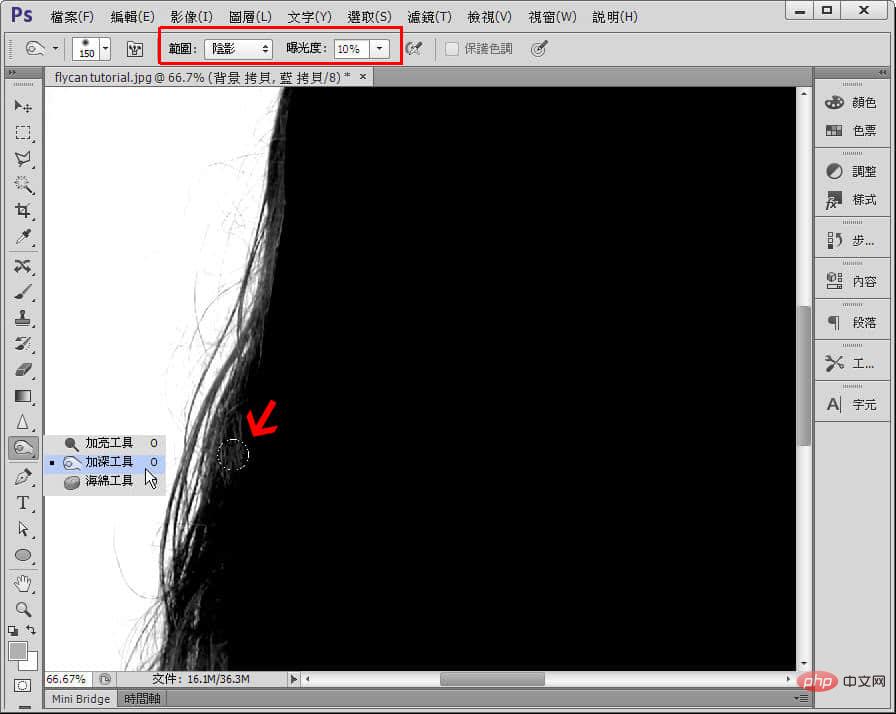
もちろん、「焼き込みツール」を使用した後、逆に「ハイライトツール」を使用して背景の白さが足りない部分を強調することもできます。または髪と背景が接する場所。
上のオプションパネルにも注意が必要で、範囲を「ハイライト」、露出を10%か10%弱程度に設定してください。

上記の操作を行うと、以下に示すようなシルエットのような効果が得られるはずです。

【手順5】選択範囲としてカラープレートを読み込みます
「カラープレート」の有効範囲は白い部分なので、まずはショートカットを使用します。 「Ctrl I」キーを押してシルエットを白黒反転し、パネルの下部にある「カラーバージョンを選択範囲として読み込む」機能をクリックして直接選択します。

その後、「レイヤーパネル」に戻り、先ほどのカラー版の選択範囲を利用して、レイヤー上に直接コピーします(ショートカットキーは「Ctrl」です) J") 。
コピーされるのは記憶されているレイヤーファイルです。





PS チュートリアル 列にアクセスして学習してください。
以上がPSで髪にボタンを付ける方法の詳細内容です。詳細については、PHP 中国語 Web サイトの他の関連記事を参照してください。

ホットAIツール

Undresser.AI Undress
リアルなヌード写真を作成する AI 搭載アプリ

AI Clothes Remover
写真から衣服を削除するオンライン AI ツール。

Undress AI Tool
脱衣画像を無料で

Clothoff.io
AI衣類リムーバー

AI Hentai Generator
AIヘンタイを無料で生成します。

人気の記事

ホットツール

メモ帳++7.3.1
使いやすく無料のコードエディター

SublimeText3 中国語版
中国語版、とても使いやすい

ゼンドスタジオ 13.0.1
強力な PHP 統合開発環境

ドリームウィーバー CS6
ビジュアル Web 開発ツール

SublimeText3 Mac版
神レベルのコード編集ソフト(SublimeText3)

ホットトピック
 7517
7517
 15
15
 1378
1378
 52
52
 79
79
 11
11
 21
21
 66
66
 ソーシャルメディアグラフィックを作成するためにPhotoshopを使用するにはどうすればよいですか?
Mar 18, 2025 pm 01:41 PM
ソーシャルメディアグラフィックを作成するためにPhotoshopを使用するにはどうすればよいですか?
Mar 18, 2025 pm 01:41 PM
この記事では、ソーシャルメディアグラフィックスのPhotoshop、セットアップ、設計ツール、最適化技術をカバーすることを使用して詳細に説明しています。グラフィック作成の効率と品質を強調しています。
 PSが荷重を見せ続ける理由は何ですか?
Apr 06, 2025 pm 06:39 PM
PSが荷重を見せ続ける理由は何ですか?
Apr 06, 2025 pm 06:39 PM
PSの「読み込み」の問題は、リソースアクセスまたは処理の問題によって引き起こされます。ハードディスクの読み取り速度は遅いか悪いです。CrystaldiskInfoを使用して、ハードディスクの健康を確認し、問題のあるハードディスクを置き換えます。不十分なメモリ:高解像度の画像と複雑な層処理に対するPSのニーズを満たすためのメモリをアップグレードします。グラフィックカードドライバーは時代遅れまたは破損しています:ドライバーを更新して、PSとグラフィックスカードの間の通信を最適化します。ファイルパスが長すぎるか、ファイル名に特殊文字があります。短いパスを使用して特殊文字を避けます。 PS独自の問題:PSインストーラーを再インストールまたは修理します。
 Photoshop(ファイルサイズ、解像度を最適化)を使用してWeb用の画像を準備するにはどうすればよいですか?
Mar 18, 2025 pm 01:35 PM
Photoshop(ファイルサイズ、解像度を最適化)を使用してWeb用の画像を準備するにはどうすればよいですか?
Mar 18, 2025 pm 01:35 PM
記事では、ファイルのサイズと解像度に焦点を当てたPhotoshopを使用して、Webの画像の最適化について説明します。主な問題は、品質と負荷時間のバランスをとることです。
 Photoshop(解像度、カラープロファイル)を使用して、印刷用の画像を準備するにはどうすればよいですか?
Mar 18, 2025 pm 01:36 PM
Photoshop(解像度、カラープロファイル)を使用して、印刷用の画像を準備するにはどうすればよいですか?
Mar 18, 2025 pm 01:36 PM
この記事は、Photoshopで印刷するための画像の準備を導き、解像度、色プロファイル、シャープネスに焦点を当てています。 300 PPIおよびCMYKプロファイルが高品質のプリントに不可欠であると主張しています。
 PhotoshopでアニメーションGIFを作成するにはどうすればよいですか?
Mar 18, 2025 pm 01:38 PM
PhotoshopでアニメーションGIFを作成するにはどうすればよいですか?
Mar 18, 2025 pm 01:38 PM
記事では、既存のGIFにフレームを追加するなど、PhotoshopでアニメーションGIFの作成と最適化について説明します。主な焦点は、品質とファイルサイズのバランスをとることです。
 PSでPDFをエクスポートすることに関する一般的な質問は何ですか
Apr 06, 2025 pm 04:51 PM
PSでPDFをエクスポートすることに関する一般的な質問は何ですか
Apr 06, 2025 pm 04:51 PM
PSをPDFとしてエクスポートする際のよくある質問とソリューション:フォント埋め込み問題:「フォント」オプションを確認し、「埋め込み」を選択するか、フォントを曲線(パス)に変換します。色偏差の問題:ファイルをCMYKモードに変換し、色を調整します。 RGBで直接エクスポートするには、プレビューと色の逸脱のための心理的な準備が必要です。解像度とファイルサイズの問題:実際の条件に応じて解像度を選択するか、圧縮オプションを使用してファイルサイズを最適化します。特殊効果の問題:エクスポートする前にレイヤーをマージ(フラットン)するか、長所と短所を比較検討します。
 Photoshopのビデオ編集機能を使用するにはどうすればよいですか?
Mar 18, 2025 pm 01:37 PM
Photoshopのビデオ編集機能を使用するにはどうすればよいですか?
Mar 18, 2025 pm 01:37 PM
この記事では、ビデオ編集にPhotoshopを使用する方法、ビデオのインポート、編集、エクスポートの手順の詳細、およびタイムラインパネル、ビデオレイヤー、エフェクトなどの重要な機能の強調表示について説明します。
 PSの負荷速度をスピードアップする方法は?
Apr 06, 2025 pm 06:27 PM
PSの負荷速度をスピードアップする方法は?
Apr 06, 2025 pm 06:27 PM
Slow Photoshopの起動の問題を解決するには、次のような多面的なアプローチが必要です。ハードウェアのアップグレード(メモリ、ソリッドステートドライブ、CPU)。時代遅れまたは互換性のないプラグインのアンインストール。システムのゴミと過剰な背景プログラムを定期的にクリーンアップします。無関係なプログラムを慎重に閉鎖する。起動中に多数のファイルを開くことを避けます。




